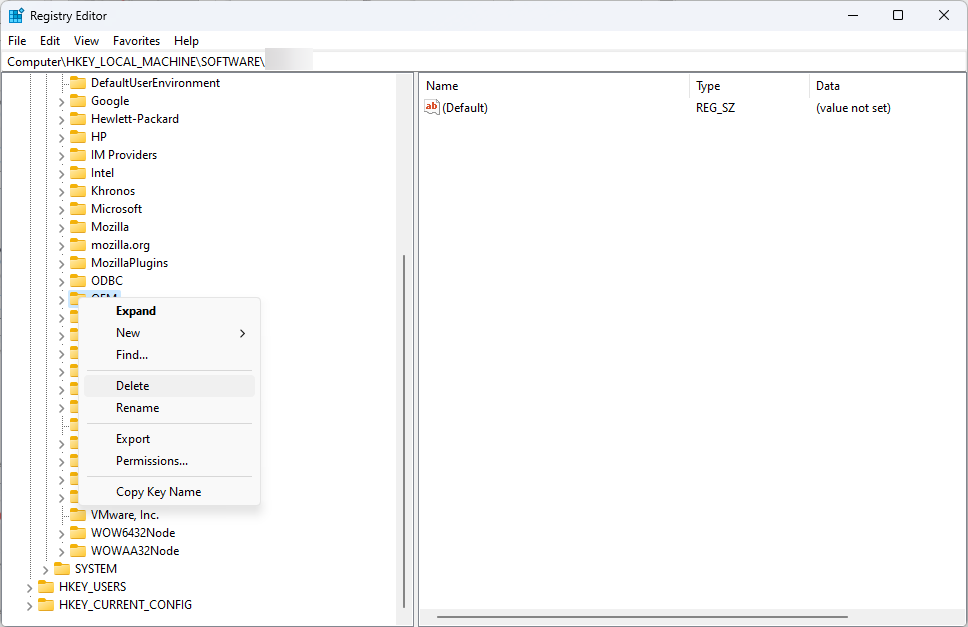Microsoft Safety Scanner este un instrument portabil de eliminare a programelor malware
- Acest software este disponibil pentru diferite versiuni de Windows, inclusiv cea mai recentă.
- Deși util, Microsoft Safety Scanner nu poate înlocui protecția în timp real a computerului dvs.

Dacă Windows Defender nu funcționează sau dacă întâmpinați probleme cu software-ul antivirus, puteți elimina un virus cu Microsoft Safety Scanner.
Acest instrument este incredibil de simplu de utilizat și, dacă nu sunteți familiarizat cu el, astăzi vă vom arăta cum să îl utilizați corect.
Poate Microsoft Safety Scanner să elimine un virus?
Microsoft Safety Scanner este un software de scanare de viruși la cerere și poate elimina toate tipurile de malware.
Deși software-ul nu oferă protecție în timp real, este disponibil pentru descărcare gratuit de pe site-ul Microsoft și este o alternativă decentă la antivirusul dvs. obișnuit.
Cum pot folosi Microsoft Safety Scanner pentru a elimina un virus?
Cum pot descărca Microsoft Safety Scanner?
- Viziteaza Pagina de descărcare a Microsoft Safety Scanner.
- Descărcați versiunea care se potrivește cu arhitectura dvs.

- Așteptați ca procesul de descărcare să se termine.
Pentru a afla mai multe despre acest software, avem un special Ghid de revizuire Microsoft Safety Scanner care are mai multe informații utile.
Cum pot folosi Microsoft Safety Scanner?
- Rulați fișierul Microsoft Safety Scanner pe care l-ați descărcat.
- Acceptați termenii și condițiile și faceți clic Următorul.

- Clic Următorul din nou pentru a continua.

- După aceea, selectați tipul de scanare pe care doriți să o efectuați și faceți clic Următorul.

- Așteptați ca scanarea să se termine.
Utilizați Microsoft Safety Scanner din linia de comandă
- apasă pe Windows tasta + S și tip cmd. Alege Rulat ca administrator.

- Navigați la locația în care este descărcat Microsoft Safety Scanner cu comanda cd. În exemplul nostru, am folosit următoarea comandă:
cd Downloads
- Rulați următoarea comandă pentru a vă scana computerul:
msert
Pentru a utiliza pe deplin linia de comandă, puteți utiliza unul dintre următorii parametri:
| msert /f | Efectuați o scanare completă. |
| msert /q | Scanați computerul pentru malware în fundal fără o interfață vizuală |
| msert /f /q | Efectuați o scanare completă fără interfață vizuală |
| msert /f: y | Acesta va scana computerul și va elimina automat fișierele infectate. |
| msert /n | Scanați în modul numai de detectare fără a elimina niciun fișier |
| msert /h | Detectați amenințările de nivel înalt și severe |
Puteți combina acești parametri în orice mod doriți pentru a obține rezultatele dorite.
- Cum să eliminați literele de unitate duplicate pe Windows 11
- Cum să activați sau să dezactivați TRIM pe Windows 11
- Cum să activați sau să dezactivați îmbunătățirea preciziei pointerului pe Windows 11
- 4 moduri de a verifica starea SSD-ului pe Windows 11
- Controlerul Windows 11 se comportă ca un mouse? Cum să o oprești
Microsoft Safety Scanner vs Defender
- Windows Defender oferă protecție în timp real împotriva programelor malware și este activat în mod implicit.
- Este actualizat automat prin Windows Update.
- Microsoft Safety Scanner nu oferă protecție în timp real și nu vă poate înlocui software-ul antivirus.
- Nu este actualizat în mod regulat și pentru a obține cele mai recente actualizări, trebuie să descărcați manual software-ul din nou.
- Microsoft Safety Scanner este portabil și poate rula pe orice PC, chiar și de pe o unitate flash.
Deși puteți utiliza Microsoft Safety Scanner pentru a elimina un virus de pe computer, vă sfătuim să vă bazați pe fiabil software antivirus pentru Windows 11 pentru protectie. Dacă aveți un buget, verificați cât de bun este Windows Defender și rămâneți de el.
Ați folosit vreodată acest instrument și cum a fost experiența dvs. cu el? Anunțați-ne în secțiunea de comentarii.